Saida ersätts av LexiFlow!
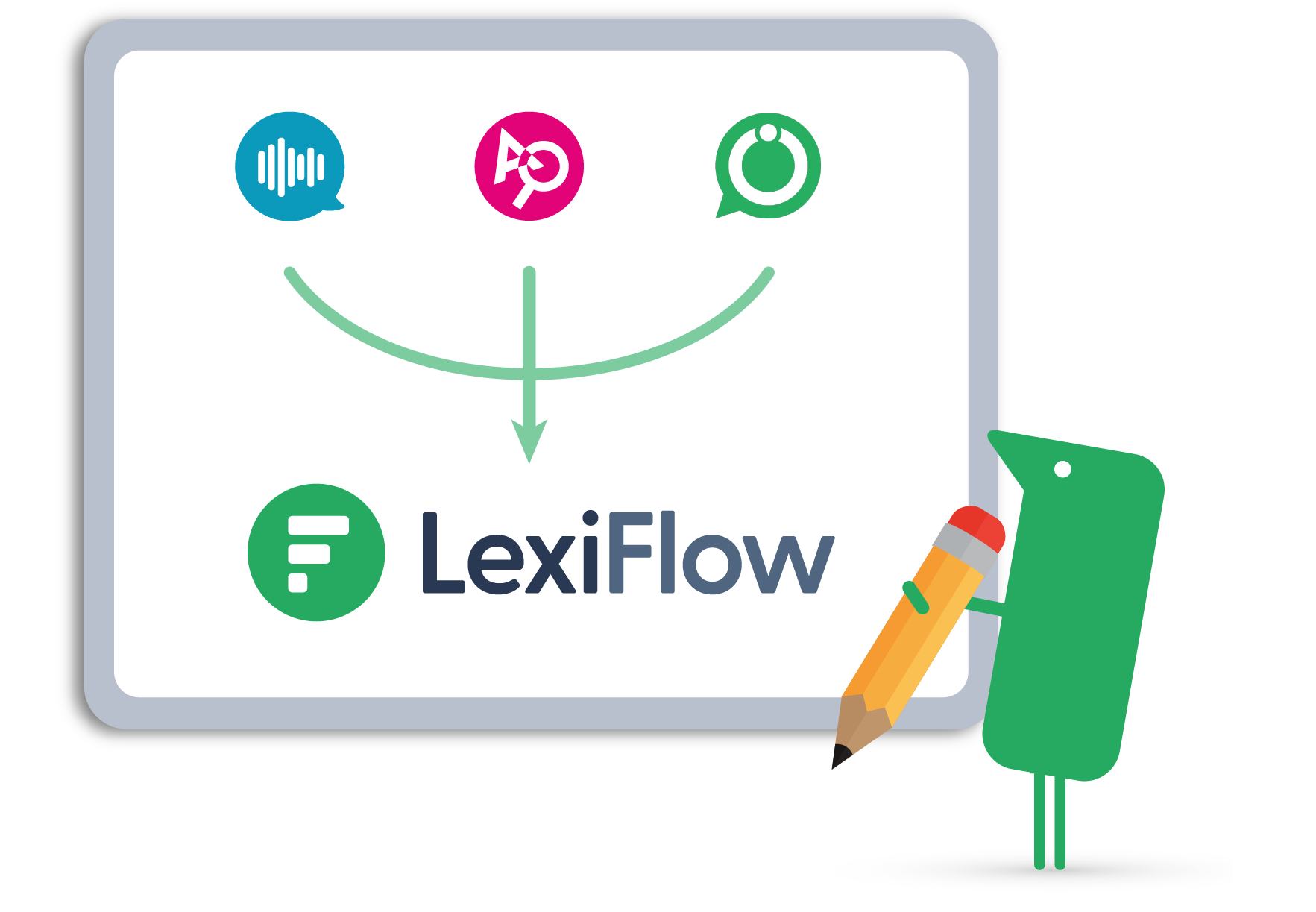
Vi har avslutat försäljningen av Saida. Från och med den 13 maj 2025 kommer produkten att fasas ut från vårt sortiment. Observera att om du redan använder Saida kommer den att fortsätta fungera fram till detta datum.
LexiFlow är vårt nya kraftfulla verktyg som är baserat på våra mest omtyckta program och ersätter våra tidigare läs- och skrivverktyg. Nu kan du enkelt få all den hjälp du behöver för att förbättra din läs- och skrivförmåga på ett och samma ställe.
Saida
Programmet som föreslår och rättar ord medan du skriver – även vid felstavningar!
Saida fungerar på PC.
Avancerad ordprediktion
Saidas smarta ordprediktion ger dig med stavningssvårigheter ett unikt stöd. Genom en enkel knapptryckning infogar du ord från en förslagslista med upp till nio ordförslag.
Autokorrektion
Tack vare autokorrektionen kan Saida rätta många stavfel automatiskt under tiden du skriver. Detta fungerar även när Saida-fönstret inte är aktivt. Ord som autokorrigeras markeras med grått i Saida-fönstret.
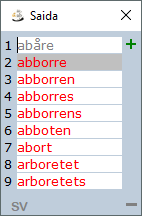
Priser & beställning
På Oribi Web Store kan du köpa våra produkter till enstaka användare direkt och betala med kort. Läs mer om hur du beställer våra produkter.
30 dagars demoversion
Fortfarande inte riktigt säker? Installera en demoversion och testa Saida i lugn och ro innan du beställer.
Vill du ha hjälp med att komma igång?
Saida är ett ordprediktionsprogram som föreslår ord medan du skriver. Med en enda tangenttryckning kan du infoga ett ord från en förslagslista i programmet. Saida hjälper den som har svårt att använda tangentbordet på grund av rörelsehinder, den som vill snabba upp sitt skrivande samt den som är osäker på stavning.
Saida klarar av att föreslå ord, även om du stavat fel i början, t.ex. sjok kan ge förslaget choklad. Programmet erbjuder stora valmöjligheter kring ordlistor, presentation och stavningshjälp. Saida har bland annat en inbyggd stödfunktion, som signalerar när man skrivit ett ord som liknar andra, t.ex. gått eller gott. Sådana ord visas i sammanhang i exempelmeningar för att man ska kunna kontrollera att man verkligen har skrivit rätt ord. Saida fungerar i de flesta Microsoft Windows-miljöer i program där man kan skriva text, exempelvis i Microsoft Office-program eller i enklare ordbehandlare som Wordpad. Eftersom Saida fungerar i alla textfönster, går det också bra att använda programmet som hjälp när man t.ex. söker information på Internet och skriver text i sökfält eller i webbaserade ordbehandlingsprogram.
I Saida finns även en inbyggd autokorrektion som automatiskt kan rätta många felskrivna ord medan du skriver. Det kan vara felstavade ord som t.ex. alldrig eller altid. Autokorrektionen rättar upp ditt ord när du klickar på mellanslag.
Skriva med Saida
För att använda Saida ska man starta både Saida-programmet och det program man vill skriva i, t.ex. Microsoft Word.
- Efter installation kan man starta Saida genom att dubbelklicka på ikonen för genvägen, som ligger på datorns skrivbord. Alternativt gå till Start > Program > Saida och klicka på Saidas ikon.
- Starta det program Saida ska arbeta tillsammans med (t.ex. Microsoft Word).
- Börja skriva med hjälp av Saida. Du kommer att få förslag på ord baserade på de bokstäver du skriver.
- Autokorrektionen fungerar i det “tysta”, dvs. många ord rättas upp automatiskt när du trycker mellanslag.
- Anpassa inställningar och funktionalitet efter dina behov. Inställningarna nås med högerklick, antingen på Saida-fönstret eller på Saida-ikonen i Aktivitetsfältet. Se Inställningar.
Infoga ord från Saida-rutan
Saida ger upp till nio olika ordförslag medan du skriver. För att infoga ett ord från förslagslistan klickar du på den siffra som står framför ordet. Detta infogningssätt är default från början (men kan ändras i inställningarna). Ditt valda ord klistras nu in direkt i texten.
Ljudbildslik ordprediktion
Saida använder sig av det som kallas ljudbildslik ordprediktion. Detta innebär att du i många fall kan stava ett ord som det låter, t.ex. schanger (genre), sjåklad (choklad) och ändå få upp korrekta ordförslag. De ljudbildslika orden presenteras som standard som röda.
Lättförväxlade ord och exempelmeningar
Vissa ord har en liten grön pil efter sig. Detta innebär att det är ett lättförväxlat ord som ibland kan felstavas, t.ex. ordet släkt som ibland kan förväxlas med släckt. Med hjälp utav exempelmeningar som kommer fram om du dubbelklickar på den gröna pilen kan du få hjälp med att avgöra vilken stavning det ska vara i just ditt sammanhang. För att infoga ett ord från en exempelmening dubbelklickar du på ordet.
Lägga till egna ord i ordlistan
Saidas ordlistor innehåller flera hundratusen ord, men vissa mer ovanliga stavningar av t.ex. namn och adresser kanske inte finns med i de olika ordlistorna. Om du har skrivit ett sådant ord och vill lägga till det i ordlistan så klickar du det gröna plustecknet efter ordet i förslagslistan. Din egen ordlista med din egna ord kan redigeras under Mina listor > Egen ordlista som du når genom att högerklicka på Saida-rutan.
Tillfälligt inaktivera och/eller pausa Saida
Saida kommer att föreslå ord så länge programmet är aktivt. Rutan kommer också att ligga överst. Du kan tillfälligt pausa eller inaktivera Saida.
- Inaktivera Saida: Klicka på minimera-knappen längst ner till höger i Saida-rutan. Saida-rutan försvinner, men autokorrektionen fungerar fortfarande.
-
Pausa Saida: Ordprediktionen och autokorrektionen är nu avslagna, men Saida-rutan syns fortfarande.
Autokorrektion
Med autokorrektionen påslagen kommer Saida att rätta upp många stavfel automatiskt efter att du har tryckt på mellanslagstangenten. Du märker om ett ord kommer att autokorrigeras genom att detta är gråmarkerat i Saida-rutan. Emellertid fungerar autokorrektionen även om Saida är inaktiverat och då ser du inte Saida-rutan, utan din felskrivning rättas i det tysta.
Om Saida autokorrigerar ett ord som du INTE vill ska autokorrigeras kan du lägga till ordet i din egen lista med det lilla gröna plustecknet efter ordet i Saida-rutan eller genom att skriva in det direkt i Mina listor > Egen ordlista.
Saida och flera språk
Saida klarar av att hantera flera olika språk. Detta innebär att man genom en inställning kan få ordprediktion och autokorrektion när man skriver på språken svenska, engelska, danska, tyska, norska – nynorsk och norska – bokmål. Läs mer om detta under rubriken Fliken Huvudfönster.
Att använda talsyntes
På många ställen i Saida kan man få text uppläst, förutsatt att man har talsyntes i sin dator – mer om detta under rubriken Fliken Talsyntes. Vissa talsynteser måste startas separat. Om ett ord eller mening markeras i Saida-fönstret eller i rutan med exempelmeningar kan man använda sig av den lilla högtalarikonen (inringad i bilden nedan) för att få ordet eller meningen uppläst.
Om ordlistorna i Saida
Saida har vid installation en stor och en liten ordlista för respektive språk. Den stora ordlistan är standard efter installationen. Orden är från början sorterade i vanliga, neutrala och ovanliga ord. Den lilla ordlistan innehåller bara de ord som anses vanliga.
Inställningar
För att komma till Inställningar startar man Saida och högerklickar på den lilla Saida-ikonen i Aktivitetsfältet. Man kan också högerklicka någonstans i Saida-fönstret och därefter välja Inställningar.
Fliken Huvudfönster
Språk
Saida klarar av att hantera flera språk. Under Språk ställer man in vilket språk som Saida ska arbeta mot. Det finns svenska, engelska, danska, tyska, norska – nynorsk och norska – bokmål.
Aktivera autokorrektion
För att aktivera eller inaktivera autokorrektionen klickar du i rutan Aktivera autokorrektion. Autokorrektionen fungerar även när Saida-rutan är minimerad, men inte när Saida är pausat.
Ordlista
Här väljer man vilken ordlista Saida ska arbeta med. Programmet har en stor och liten ordlista. De ord man själv lägger till, utgör det som kallas Egen ordlista i programmet.
Sätt att välja ord
Det går att bestämma hur man vill infoga ordförslag: med de vanliga siffertangenterna, med siffertangenterna på det numeriska tangentbordet eller Alt + (1–9). Man kan alltid välja att infoga ett ord genom att man dubbelklickar på önskat ord i förslagslistan.
Fliken Presentation
Här ställer man in hur Saida ska presentera ordförslagen samt några andra funktioner för visning.
Saidafönstret följer markören
Förkryssad ruta innebär att Saidafönstret hela tiden följer markören. Vill man inte det, kan Saidafönstret ligga fixerat på ett ställe på skärmen. I så fall ska rutan vara avmarkerad.
Ändra fönsterstorlek baserat på ordlängd
Saida-rutan kommer att anpassa sin storlek beroende på om du skriver långa eller korta ord.
Lägg till mellanslag efter valt ord
Kryssa i denna ruta om Saida ska infoga ett mellanslag efter valt ord. I annat fall lägger du själv till ett mellanslag efter valt ord.
Max antal ord
Det går att ställa in hur många ordförslag Saida ska visa i ordförslagsrutan – minst ett, högst nio ord.
Teckensnitt och storlek
Ställ in önskat teckensnitt, stil och storlek under denna knapp.
Färg – bakgrund, vanlig prediktion och ljudbildslik prediktion
Ställ in önskad färg på bakgrund, vanlig prediktion och ljudbildslik prediktion.
Återställ
Ställer tillbaka dina ändringar till Sadias standardvärden.
Fliken Talsyntes
Om man har en talsyntes installerad i sin dator kan stora delar av texten i Saida läsas upp. Under fliken Talsyntes finns inställningar för talsyntesanvändning. Talsynteser kan vara av två olika typer.
Talsyntes som arbetar via klippbordet/Urklipp
Exempel på denna typ av talsyntes är Vital. Vill man arbeta med talsyntes via klippbordet, måste rutan Använd talsyntes via klippbordet kryssas i. Alla inställningar för talsyntesen görs i detta fall i talsyntesprogrammet och kan inte styras via Saida.
Talsyntes som är s.k. SAPI-kompatibel
Exempel på denna typ av talsyntes är ClaroRead Plus och CD-ORD. Inställningarna för SAPI-talsyntes är åtkomliga från Saida. I bilden ovan är denna typ av talsyntes markerad i rutan Använd SAPI-talsyntes. Om man har båda typerna av talsyntesprogram i sin dator, kommer bägge varianterna att vara valbara från Saida.
Fliken Om
Under denna flik hittar du information om version och licens. Du kan också få hjälp genom Saidas manual.
Mina listor
Under Mina listor, som du hittar genom att högerklicka på Saidafönstret, kommer du åt alla dina egna ordlistor. Det är också här du kan redigera listorna på olika sätt.
Egen ordlista
Under fliken Egen ordlista hamnar alla ord som du lägger till via ordprediktionsfönstret genom det gröna plustecknet. Under denna flik kan du även skriva in ord direkt i ordlistan och klicka på Lägg till. Vill du ta bort ett visst ord markerar du det och klickar på Ta bort. Det går även att ta bort ett eget tillagt ord direkt i Saidafönstret genom ett rött minustecken.
Lägg till rättstavade ord från textdokument
Saida kan lära sig alla nya ord från en hel text; något som kan vara praktiskt för den som skriver om mycket speciella ämnen och använder ovanliga fackord. Observera att texten som används för att lära Saida nya ord måste vara en ren textfil. Vill du använda en Word-text, måste du först spara en extra kopia av texten i textformat eller RTF-format (*.txt eller *.rtf).
Egna autokorrektioner
Saidas autokorrektion rättar automatiskt upp de flesta skrivfelen. Emellertid kan det finnas ord som autokorrektionen inte fångar upp. Du kan då lägga till stavningar av ord som du vill att Saida ska autokorrigera, t.ex. att stavningen Hamlstad ska rättas till Halmstad automatiskt. Skriv in dina ord och klicka på Lägg till. För att ta bort en egen autokorrektion markerar du ordet och klickar på Ta bort.
Export och Import
Med Export-knappen kan du exportera din ordlista genom att generera en fil. Vill du sedan Importera ordlistan (om du t.ex. byter dator) gör du detta via knappen Import.
Egna förkortningar
Man kan lägga in egna förkortningar i Saida. Det kan vara praktiskt för den som skriver samma fraser ofta. Förkortningarna man själv skapat, visas under fliken Egna förkortningar. De förkortningar man själv skapat, visas i Saidafönstret med en röd pil till höger ord ordet.
För att lägga till en egen förkortning skriver du in ordet och klickar på Lägg till.
Korrigeringar
Ord som Saida har autokorrigerat hittar du under Korrigeringar. För att få fram denna lista högerklickar du på Saidafönstret och väljer Korrigeringar.
Om du vill spara listan som en text-fil (.txt) klickar du på Spara. Vill du skriva ut listan klickar du på Skriv ut.
Kortkommandon
Inställningar: Ctrl + Alt + I
Mina listor: Ctrl+Alt+L
Avinstallation
Välj Inställningar > Appar > Appar och funktioner. Leta upp Saida och klicka på de tre punkterna och välj Avinstallera.
Licensvillkor och support
Saida är ett registrerat varumärke och programmet är skyddat enligt lagen om upphovsrätt. Det är olagligt och straffbart att kopiera programmet av annat skäl än för att göra en egen säkerhetskopia. Support kring Saida ges av Oribi AB i Lund, tel 046-32 30 12 eller per e-post support@oribi.se.
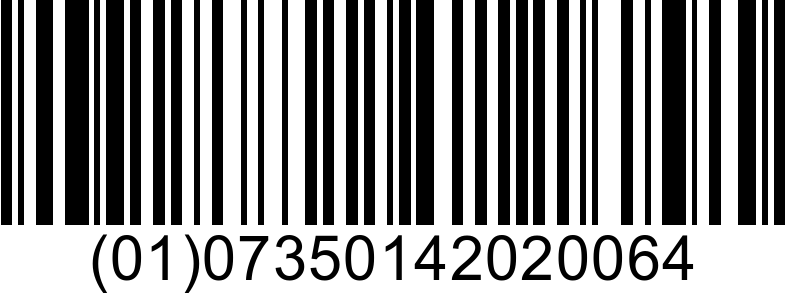
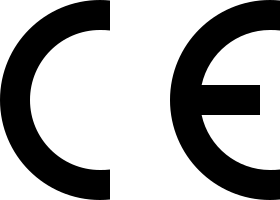
Uppdateringar & patchar
Windows (PC)
Senaste version: 2.0.6
- Förbättrade ordförslag
- Autokorrektion
- Generella buggfixar
Systemkrav
Windows (PC)
Windows Vista, 7, 8 & 10
Microsoft Office 2007 eller senare
Libre Office
Open Office